- Des pilotes obsolètes ou incompatibles peuvent empêcher votre Gears of War 4 de se lancer sous Windows 10.
- La mise à jour de Windows 10 et des pilotes GPU éliminera rapidement le problème d'écran noir.
- Certaines personnes ont signalé que le téléchargement d'un jeu différent à partir du Windows Store peut résoudre le problème.
- Assurez-vous que vous êtes connecté avec la bonne adresse e-mail sur l'application Xbox.

Ce logiciel maintiendra vos pilotes opérationnels, vous protégeant ainsi des erreurs informatiques courantes et des pannes matérielles. Vérifiez tous vos pilotes maintenant en 3 étapes faciles :
- Télécharger DriverFix (fichier de téléchargement vérifié).
- Cliquez sur Lancer l'analyse pour trouver tous les pilotes problématiques.
- Cliquez sur Mettre à jour les pilotes pour obtenir de nouvelles versions et éviter les dysfonctionnements du système.
- DriverFix a été téléchargé par 0 lecteurs ce mois-ci.
Gears of War est une série de jeux populaires sur Xbox et PC, et en parlant de ce jeu, de nombreux utilisateurs ont signalé des écrans noirs en essayant d'exécuter Gears of War 4 sur leur PC.
Cela peut être un gros problème, et dans l'article d'aujourd'hui, nous allons vous montrer comment résoudre définitivement ce problème.
Gears of War 4 est un excellent jeu, mais les utilisateurs de PC ont signalé divers problèmes avec celui-ci. Voici quelques-uns des problèmes les plus courants signalés par les utilisateurs :
- Gears of War 4 plante au démarrage, crash de l'écran de démarrage – Parfois, Gears of War 4 peut planter au démarrage en raison de mises à jour manquantes. Pour résoudre ce problème, téléchargez les dernières mises à jour pour Windows 10.
- Gears of War 4 bloqué sur l'écran de chargement du PC – Votre carte graphique peut parfois provoquer l'apparition de ce problème. Pour résoudre le problème, assurez-vous que Gears of War 4 est configuré pour utiliser vos graphiques dédiés.
- Gears of War 4 PC gelant – Ce problème peut survenir si vos pilotes ne sont pas à jour. Pour résoudre le problème, assurez-vous d'installer les derniers pilotes et essayez à nouveau d'exécuter Gears of War 4.
- Gears of War 4 PC ne démarre pas, lancez-vous - Ce problème peut apparaître si vous n'avez pas activé la fonctionnalité Autorisations hors connexion dans le Microsoft Store. Activez simplement cette fonctionnalité et le problème avec Gears of War 4 devrait être résolu.
Ecran noir Gears of War 4 sur PC, comment y remédier ?
- Assurez-vous d'avoir les dernières mises à jour
- Mettez à jour vos pilotes de carte graphique
- Essayez de télécharger un autre jeu depuis le Microsoft Store
- Assurez-vous que vous vous êtes connecté à l'application Xbox avec un e-mail correct
- Assurez-vous que vous utilisez vos graphiques dédiés pour exécuter le jeu
- Activer la fonctionnalité Autorisations hors connexion
- Réinitialiser le cache du Microsoft Store et démarrer les services requis
1. Assurez-vous d'avoir les dernières mises à jour
- Ouvrez le Application de paramètres. Le moyen le plus rapide de le faire est d'utiliser Clé Windows + je raccourci.
- Après le Application de paramètres s'ouvre, dirigez-vous vers le Mise à jour et sécurité section.
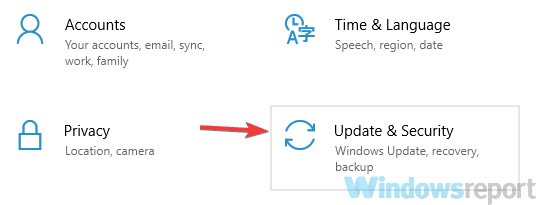
- Dans le volet de droite, cliquez sur le Vérifier les mises à jour bouton.
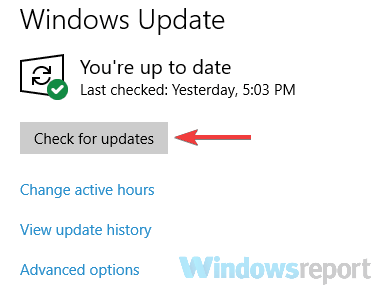
- Windows va maintenant rechercher les mises à jour disponibles et les télécharger en arrière-plan.
Si vous obtenez un écran noir lorsque vous essayez d'exécuter Gears of War 4, le problème est peut-être lié à votre système. Parfois, certains problèmes peuvent entraîner cela et bien d'autres problèmes.
Pour résoudre le problème, il est conseillé de mettre à jour Windows 10 vers la dernière version. Ce processus est assez simple dans Windows 10.
Pour la plupart, votre système d'exploitation installe automatiquement les mises à jour manquantes. Une fois les mises à jour téléchargées, redémarrez votre PC afin de les réinstaller.
Après avoir mis à jour votre système vers la dernière version, vérifiez si le problème persiste. Cette solution simple a fonctionné pour plusieurs utilisateurs, alors assurez-vous de l'essayer.
Voici un tutoriel utile dédié à la réparation d'un écran noir avec des curseurs dans Windows 10.
2. Mettez à jour vos pilotes de carte graphique
- Allez au Paramètres et tapez Gestionnaire de périphériques.

- Dans le Gestionnaire de périphériques, recherchez la carte graphique et développez-la.
- Sélectionnez votre GPU, faites un clic droit dessus et cliquez sur Mettre à jour le pilote.

Parfois, un écran noir peut apparaître dans Gears of War 4 à cause de vos pilotes. Votre carte graphique les pilotes sont cruciaux pour le multimédia et les jeux.
Si vos pilotes sont obsolètes, vous pouvez rencontrer divers problèmes. Pour résoudre ce problème et d'autres, les utilisateurs vous suggèrent de mettre à jour les pilotes de votre carte graphique.
Mettez à jour vos pilotes GPU automatiquement
La mise à jour du pilote de la carte graphique est relativement simple et vous pouvez le faire en visitant le site Web du fabricant de votre carte graphique et en téléchargeant les derniers pilotes pour votre modèle.
Cependant, si ce processus vous semble un peu compliqué et que vous ne savez pas comment le faire correctement, vous pouvez toujours utiliser des outils tiers pour télécharger vos pilotes.
 Si vous êtes un joueur, un producteur de photos/vidéos, ou si vous travaillez quotidiennement avec tout type de flux de travail visuel intensif, vous connaissez déjà l'importance de votre carte graphique (GPU).Pour vous assurer que tout se passe bien et éviter tout type d'erreur de pilote GPU, assurez-vous d'utiliser un assistant de mise à jour du pilote qui résoudra vos problèmes en quelques clics, et nous vous recommandons fortement DriverFix.Suivez ces étapes simples pour mettre à jour vos pilotes en toute sécurité :
Si vous êtes un joueur, un producteur de photos/vidéos, ou si vous travaillez quotidiennement avec tout type de flux de travail visuel intensif, vous connaissez déjà l'importance de votre carte graphique (GPU).Pour vous assurer que tout se passe bien et éviter tout type d'erreur de pilote GPU, assurez-vous d'utiliser un assistant de mise à jour du pilote qui résoudra vos problèmes en quelques clics, et nous vous recommandons fortement DriverFix.Suivez ces étapes simples pour mettre à jour vos pilotes en toute sécurité :
- Téléchargez et installez DriverFix.
- Lancez le logiciel.
- Attendez que DriverFix détecte tous vos pilotes défectueux.
- L'application va maintenant vous montrer tous les pilotes qui ont des problèmes, et il vous suffit de sélectionner ceux que vous voudriez voir corrigés.
- Attendez que l'application télécharge et installe les pilotes les plus récents.
- Redémarrer votre PC pour que les modifications prennent effet.

DriverFix
Gardez votre GPU au sommet de ses performances sans vous soucier de ses pilotes.
Visitez le site Web
Avis de non-responsabilité: ce programme doit être mis à niveau à partir de la version gratuite afin d'effectuer certaines actions spécifiques.
3. Essayez de télécharger un autre jeu depuis le Microsoft Store
- Dans la barre de recherche, entrez boutique et sélectionnez le Microsoft Store de la liste.
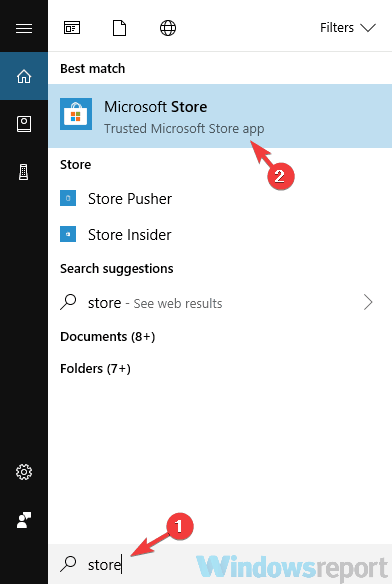
- Essayez maintenant de télécharger n'importe quel jeu gratuit depuis le Microsoft Store.
- Le téléchargement le processus va maintenant commencer.
- Attendez environ 10 secondes, puis cliquez sur le flèche vers le bas icône à côté de votre photo de profil.
- Cliquez maintenant sur le X bouton pour arrêter le téléchargement.
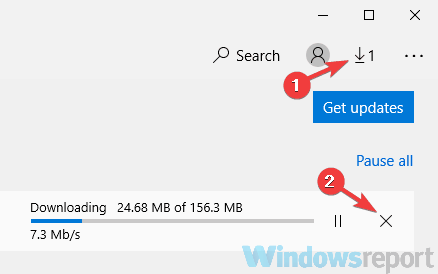
Si vous obtenez un écran noir lorsque vous essayez d'exécuter Gears of War 4 sur votre PC, cette solution de contournement peut peut-être vous aider.
Selon les utilisateurs, vous pouvez les corriger temporairement en essayant simplement de télécharger un jeu différent à partir du Microsoft Store, puis en annulant le processus de téléchargement.
Après cela, le processus de téléchargement s'arrêtera. Vous pouvez maintenant essayer d'exécuter à nouveau Gears of War 4 et cela devrait démarrer sans problème.
Plusieurs utilisateurs ont signalé que cette méthode fonctionnait pour eux, mais gardez à l'esprit qu'il ne s'agit que d'une solution de contournement.
4. Assurez-vous que vous êtes connecté à l'application Xbox avec un e-mail correct
- presse Touche Windows + S et entrez Xbox.
- Maintenant, choisissez Xbox de la liste des résultats.
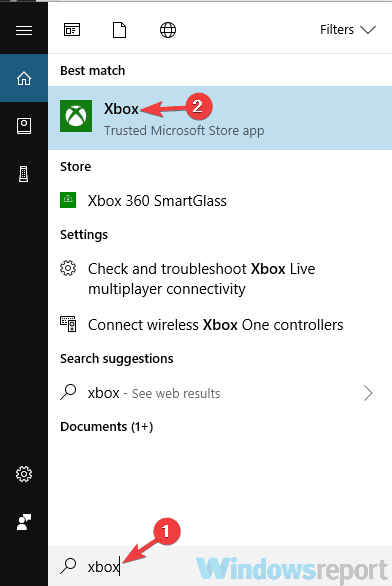
- Lorsque l'application Xbox s'ouvre, déconnectez-vous.
- Pour ce faire, cliquez sur le Équipement icône dans le volet de gauche. Dans le volet de droite, cliquez sur le Déconnexion bouton.
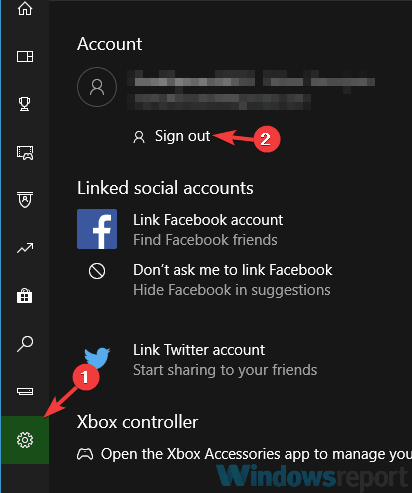
- Cliquez maintenant sur S'identifier Si vous êtes invité à vous connecter avec votre compte Microsoft, cliquez sur Pas toi option dans le coin supérieur gauche.
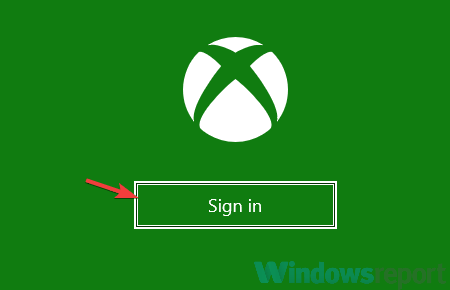
- Sélectionner Utiliser un autre compte option et cliquez sur Continuer.
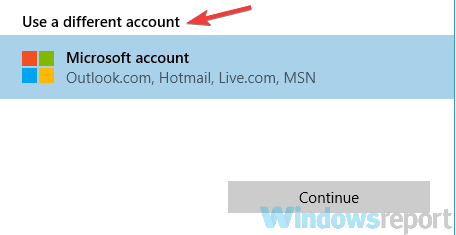
- Entrez maintenant votre e-mail et votre mot de passe et vous devriez être connecté à l'application Xbox.
Selon les utilisateurs, un écran noir avec Gears of War 4 peut parfois apparaître si vous n'êtes pas connecté à l'application Xbox avec le bon compte.
Les utilisateurs ont signalé que si vous vous êtes connecté à l'application Xbox avec un compte Microsoft au lieu d'un compte Xbox, vous pourriez rencontrer ce problème.
5. Assurez-vous que vous utilisez vos graphiques dédiés pour exécuter le jeu
- Ouvert Panneau de configuration Nvidia.
- Dans le volet de gauche, sélectionnez Gérer les paramètres 3D. Dans le volet de droite, accédez au Paramètres du programme.
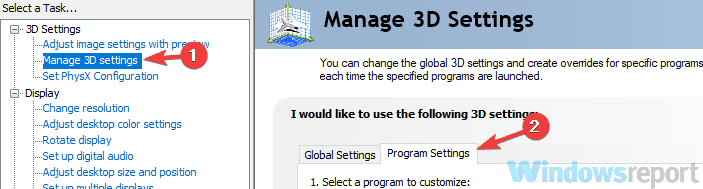
- Localiser Engrenages de guerre 4 sur la liste.
- S'il n'est pas disponible, cliquez sur le Ajouter bouton pour l'ajouter.
- Réglez maintenant le Sélectionnez le processeur graphique préféré pour ce programme à Processeur Nvidia hautes performances.
- Ensuite, cliquez sur le Appliquer bouton pour enregistrer les modifications.
De nombreux ordinateurs portables et certains PC sont livrés avec des graphiques dédiés et intégrés, ce qui peut parfois poser problème.
Votre PC est peut-être configuré pour exécuter le jeu à l'aide des graphiques intégrés, ce qui peut provoquer l'apparition de ce problème. Pour résoudre le problème, vous devez modifier les paramètres de votre carte graphique.
Après avoir effectué ces changements, Gears of War 4 fonctionnera toujours en utilisant le Nvidia carte graphique et le problème devrait être définitivement résolu.
Si vous utilisez des graphiques AMD, vous devriez pouvoir trouver tous ces paramètres dans le Catalyseur Centre de contrôle.
6. Activer la fonctionnalité d'autorisations hors connexion
- Ouvrez le Microsoft Store.
- Clique le Suite icône dans le coin supérieur droit et choisissez Paramètres du menu.
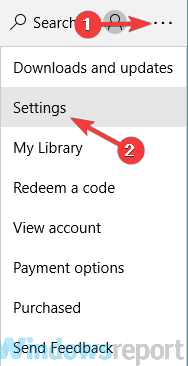
- Localisez maintenant le Autorisations hors ligne fonction et activez-la.
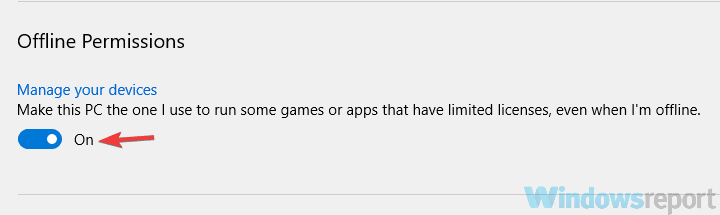
Selon les utilisateurs, si vous obtenez un écran noir lorsque vous essayez d'exécuter Gears of War 4, vous pouvez peut-être résoudre le problème en modifiant quelques paramètres dans le Microsoft Store.
Après cela, le problème devrait être résolu et vous pourrez exécuter Gears of War 4 sans aucun problème.
7. Réinitialiser le cache du Microsoft Store et démarrer les services requis
- presse Touche Windows + R pour ouvrir le Cours dialogue.
- Entrer wsreset.exe et appuyez sur Entrer.
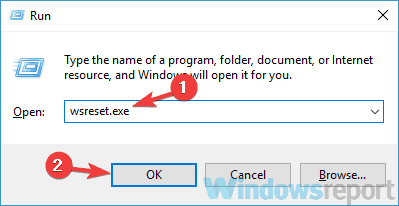
Selon les utilisateurs, des problèmes avec le Microsoft Store peuvent parfois affecter d'autres applications et provoquer des problèmes tels qu'un écran noir dans Gears of War 4.
Cependant, vous pouvez résoudre ce problème simplement en réinitialisant le cache du Windows Store. Pour ce faire, suivez les étapes ci-dessus.
Après cela, vous devez activer certains services. Pour ce faire, suivez ces étapes :
- Ouvrez le Cours dialogue et entrez services.msc, puis appuyez Entrer.
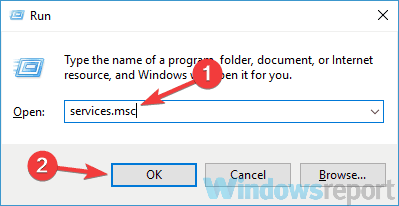
- Quand le Prestations de service fenêtre s'ouvre, localisez Service Windows PushToInstall, cliquez dessus avec le bouton droit et choisissez Démarrer dans le menu.
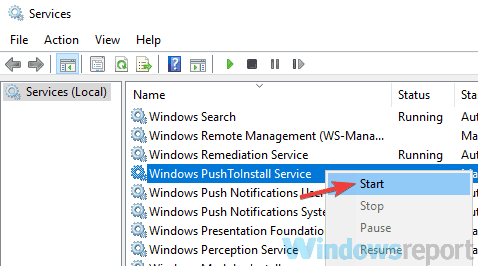
Après cela, essayez à nouveau d'exécuter Gears of War 4 et vérifiez si le problème persiste.
L'écran noir peut être un gros problème et vous empêcher d'exécuter Gears of War 4 sur votre PC. Cependant, nous espérons que vous avez réussi à résoudre ce problème en utilisant l'une de nos solutions.
N'hésitez pas à nous dire comment ces solutions vous ont aidé, ou si vous avez d'autres suggestions concernant le sujet dans la section commentaires ci-dessous.


